Certains calculs Excel ne peuvent pas dériver directement la réponse. Au lieu de cela, vous effectuez un calcul préliminaire, insérez cette réponse dans la formule pour obtenir un nouveau résultat, insérez le nouveau résultat dans la formule, etc. Chaque nouveau résultat se rapproche de la réponse réelle. Ce processus est appelé itération. Considérez une formule qui calcule le bénéfice net en soustrayant le montant payé en participation aux bénéfices du bénéfice brut. Ce n’est pas une simple soustraction car le montant de la participation aux bénéfices est calculé en pourcentage du bénéfice net. Vous devez configurer votre formule, puis laisser Excel itérer le résultat.
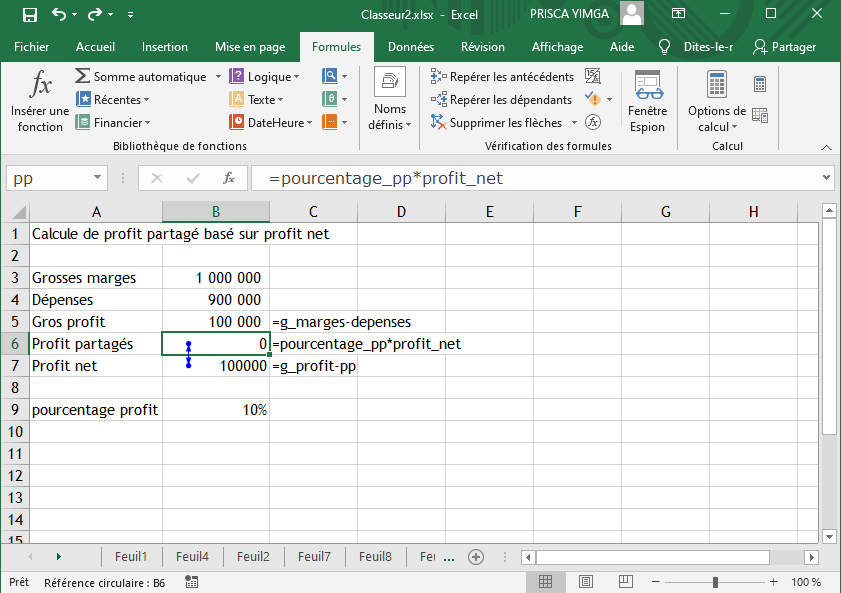
1 Construisez une formule qui nécessite un calcul itératif pour être résolue.
Des flèches de référence circulaires sont affichées dans le tableau.
B Dans l’onglet Formules, vous pouvez cliquer sur Supprimer les flèches pour masquer les flèches de référence circulaires.
2 Cliquez sur l’onglet Fichier.
3 Cliquez sur Options.
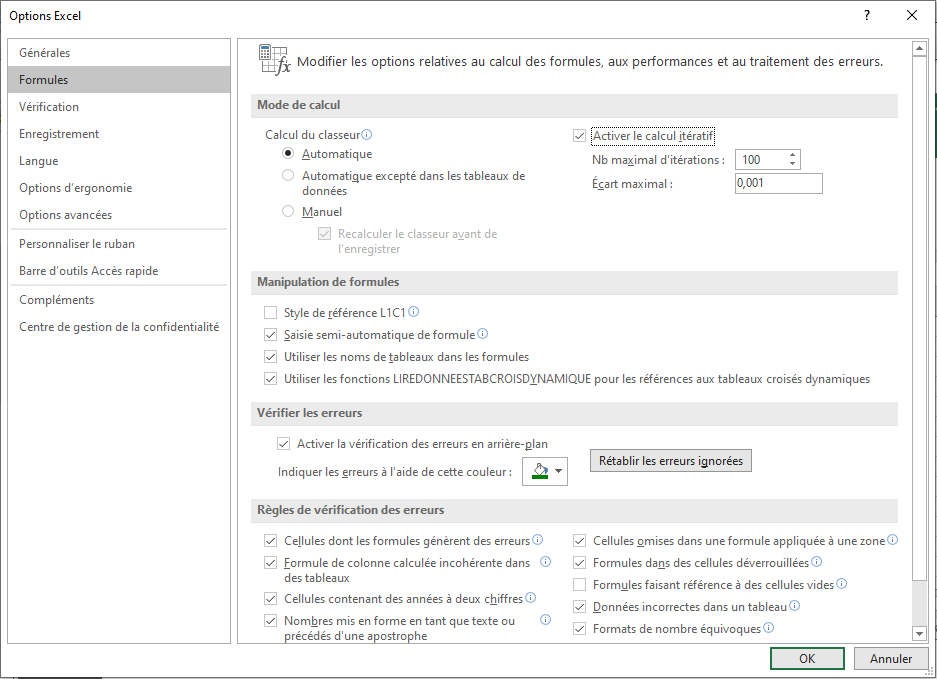
La boîte de dialogue Options Excel s’affiche.
4 Cliquez sur Formules.
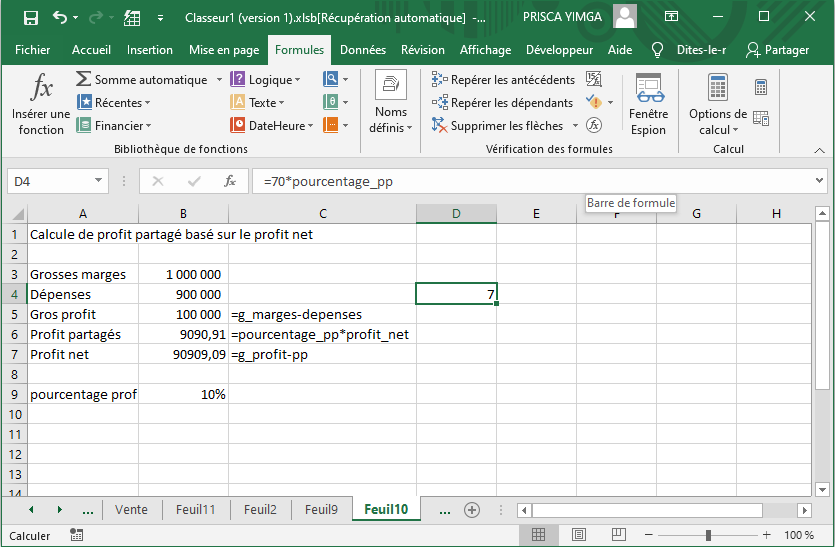
5 Cliquez sur la case à cocher vide Activer le calcul itératif et elle est remplie.
C Si Excel ne parvient pas à converger vers la solution, vous pouvez essayer de saisir une valeur plus élevée dans la zone de texte Nombre maximal d’itérations.
D Si vous souhaitez une solution plus précise, vous pouvez essayer de saisir une valeur plus petite dans la zone de texte Modification maximale.
6 Cliquez sur OK.
Excel effectue l’itération.
E Le résultat itéré apparaît dans la cellule de formule.
Pourquoi Excel affiche-t-il des flèches de référence circulaires lorsque je configure un calcul itératif?
Lorsque vous configurez un calcul itératif, vous configurez une formule de référence circulaire car il y a des termes sur les côtés gauche et droit du signe égal qui dépendent les uns des autres. Dans l’exemple de cette section, la formule en C7 fait référence à la cellule Profit_Sharing, qui est C6. Toutefois, la cellule Profit_Sharing fait référence à la cellule Net_Profit, qui est C7, de sorte que les références sont circulaires. À quoi sert l’option Changement maximal? La valeur de changement maximum indique à Excel la précision de vos résultats. Plus le nombre est petit, plus le calcul est précis, mais plus l’itération prend du temps.
